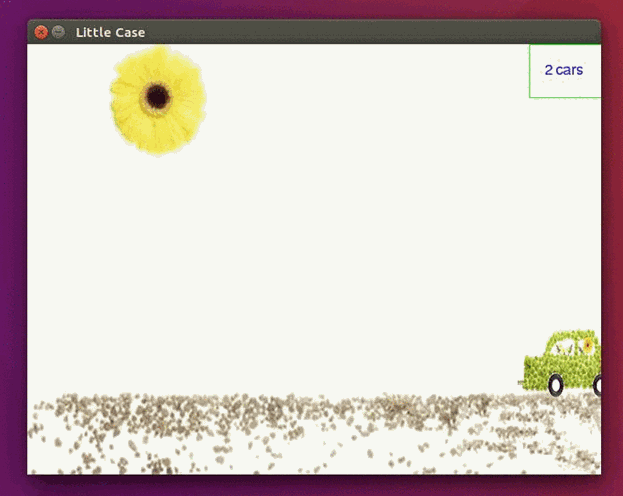Ubuntu 下截图与录制视频并作成 gif 图片
由于在ubuntu(ubuntu 16.04)下写博客时需要录制 gif 格式的图片与截图,因此需要录屏工具,录屏以及截图一些操作如下:
1. 命令行安装软件:
sudo apt-get install kazam
sudo apt-get install mplayer
sudo apt-get install imagemagick
2. 使用 kazam 来录制视频:
按一下键盘的 win 键(也就是一个 windows 的图标的键),然后输入 kazam,点击该软件,就可以通过它来录制视频了。该软件可以截图也可以录制 mp4 格式的视频。
3. 将 mp4 格式转化为 gif:
这个过程分为两步:
(1) 将 mp4 格式转化为 jpg 格式的图片;
在终端下切换到刚刚存放的 mp4 格式的地方,然后在该文件夹下创建一个 tabs 文件夹用以存放等下生成的 jpg 图片。
将刚刚生成的 tabs.mp4 在 tabs文件夹中生成 jpg 图片:
输入命令:
mplayer -ao null tabs.mp4 -vo jpeg:outdir=./tabs
(2) 将生成的 jpg 格式的图片转化为 gif 格式的图片。
将 tabs 文件夹中的 jpg 格式的图片转化为 gif 格式的图片:
convert ./tabs/*.jpg view.gif
在当前目录下生成 view.gif 。这时就已经是 gif 格式的图片了。
4. 效果图: